มีหลายสิ่งที่คุณสามารถทำได้บน Mastodon อาจดูล้นหลามไปหน่อย แต่กุญแจสำคัญคือการเรียนรู้สิ่งที่สำคัญสำหรับคุณก่อน เมื่อคุณเรียนรู้ว่าต้องทำอะไร คุณค่อย ๆ เรียนรู้สิ่งอื่น ๆ ทีละเล็กทีละน้อย คุณลักษณะพื้นฐานที่คุณสามารถเริ่มต้นได้คือการเรียนรู้การค้นหาเนื้อหาและผู้ใช้รายอื่น คุณอาจชอบใช้วิธี Twitter บน Mastodon แต่เป็นวิธีที่จะไปหรือไม่
วิธีใช้คุณลักษณะการค้นหาบน Mastodon
สมมติว่าคุณกำลังมองหาผู้ใช้รายอื่น ข่าวดีก็คือคุณไม่จำเป็นต้องใช้ชื่อโดเมนของบุคคลนั้นอีกต่อไป ถ้ามีก็เยี่ยม! แต่จะไม่บังคับ คุณไม่ควรมีปัญหาในการหาบุคคลนั้นหากคุณมีเพียงชื่อผู้ใช้หรือชื่อที่แสดง
เมื่อพูดถึงการค้นหาโพสต์ คุณจะต้องใช้แฮชแท็กเพื่อค้นหา แนวคิดเบื้องหลังการใช้แฮชแท็กคือการให้ผู้ใช้ควบคุมเมื่อผู้อื่นค้นหาโพสต์ของตน
ในการเริ่มต้น คุณจะต้องลงชื่อเข้าใช้บัญชี Mastodon ของคุณ เมื่อคุณเข้าไปแล้ว ให้คลิกแถบค้นหาที่ด้านซ้ายบน หากคุณใช้อุปกรณ์ Android ขั้นตอนในการใช้คุณลักษณะการค้นหาจะอยู่ในส่วนถัดไป ขั้นตอนต่อไปนี้ใช้กับการใช้ Mastodon บนคอมพิวเตอร์ของคุณ
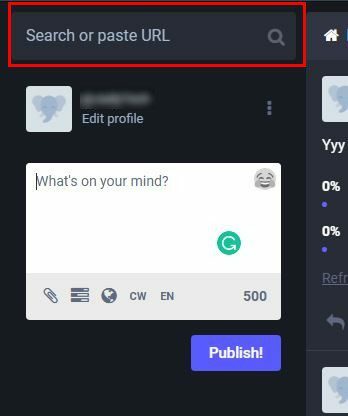
หากคุณต้องการค้นหาผู้ใช้ Mastodon รายอื่น คุณจะต้องพิมพ์ข้อความต่อไปนี้: @[email protected] ซึ่งจะมีลักษณะเช่นนี้หากคุณเพิ่มโดเมน แต่ผู้ใช้จะยังคงปรากฏในผลการค้นหาแม้ว่าคุณจะไม่ได้เพิ่มก็ตาม คุณยังสามารถค้นหาผู้ใช้โดยใช้ชื่อที่แสดง ชื่อที่แสดงจะเหมือนกับชื่อจริงของพวกเขา โปรดจำไว้ว่าหากคุณกำลังจะค้นหาบุคคลโดยใช้ชื่อที่แสดง ไม่จำเป็นต้องใส่ @ นำหน้า คุณสามารถลองใช้ตัวเลือกอื่นได้ตลอดเวลาหากตัวเลือกการค้นหาไม่ทำงาน
คุณยังสามารถค้นหาบุคคลโดยเพิ่ม URL ที่นำไปสู่โปรไฟล์ของพวกเขา ตัวอย่างเช่น คุณสามารถเพิ่มสิ่งที่ต้องการ https://mastodon.social@PuppyTech. เมื่อคุณกด Enter คุณควรเห็นผลลัพธ์ในแท็บทั้งหมด หากคุณต้องการติดตามใครก็ตาม คุณจะเห็นไอคอนบุคคลที่มีเครื่องหมายบวก คลิกเพื่อติดตามบุคคลนั้น
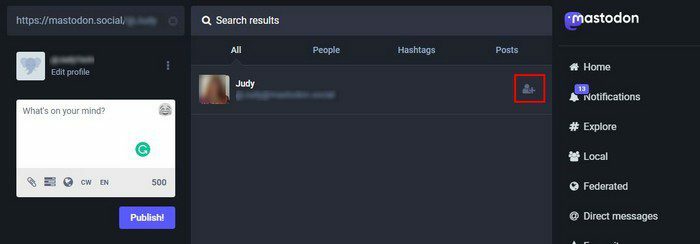
วิธีค้นหาเนื้อหาบน Mastodon โดยใช้แฮชแท็ก
คุณจะต้องใช้ Twitter เพียงเล็กน้อยเพื่อค้นหาโพสต์และเริ่มใช้แฮชแท็ก ตัวอย่างเช่น คุณสามารถพิมพ์ข้อความเช่น #Apple และควรได้รับผลลัพธ์ที่แตกต่างออกไป คลิกที่ผลลัพธ์รายการใดรายการหนึ่งแล้วเริ่มค้นหาโพสต์ที่คุณสนใจ อย่าลืมคลิกที่แฮชแท็ก มิฉะนั้นจะไม่มีอะไรเกิดขึ้น
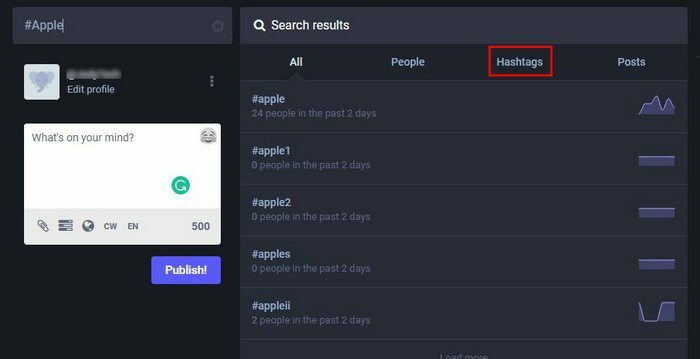
เมื่อคุณพบโพสต์ที่คุณชอบ มีหลายสิ่งที่คุณสามารถทำได้กับโพสต์นั้น ใต้โพสต์ คุณจะเห็นตัวเลือกมากมายให้เลือก คุณสามารถทำสิ่งต่าง ๆ เช่น ตอบ (ลูกศรชี้ไปทางซ้าย), เพิ่ม (ลูกศรที่เป็นรูปกล่อง ดาว (ทำเครื่องหมายเป็นรายการโปรดของคุณ) บุ๊กมาร์ก และแชร์ จากนั้นจะมีตัวเลือกที่อยู่เบื้องหลังจุดสามจุดดังกล่าว
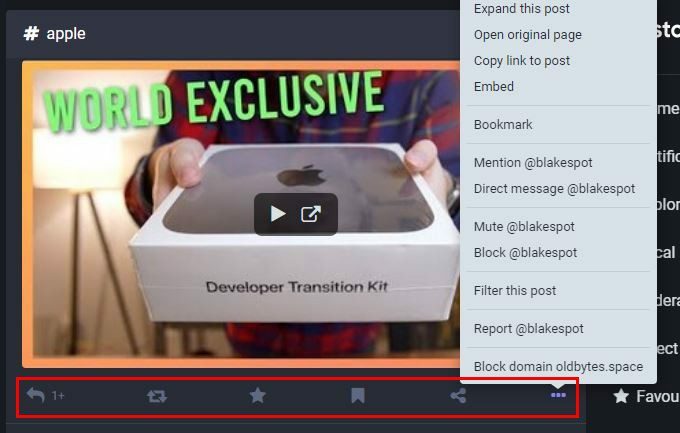
คุณสามารถใช้ตัวเลือกอื่นๆ เช่น:
- ขยายโพสต์นี้
- เปิดหน้าเดิม
- คัดลอกลิงค์เพื่อโพสต์
- ฝัง
- ที่คั่นหนังสือ
- ข้อความโดยตรง
- ปิดเสียง
- ปิดกั้น
- กรองโพสต์นี้
- รายงาน
- บล็อกโดเมน
หากคุณมี URL ของพอร์ต คุณสามารถป้อน URL นั้นในแถบค้นหาและค้นหาโพสต์ด้วยวิธีนั้น ทางด้านซ้าย คุณจะเห็นตัวเลือกที่มีประโยชน์สามตัวเลือก หากคุณต้องการสำรวจโพสต์ใหม่ ตัวอย่างเช่น คุณสามารถไปที่ตัวเลือก Explore, Local และ Federated คุณจะพบโพสต์สาธารณะมากมายที่ทำให้คุณยุ่งอยู่พักหนึ่งที่นี่
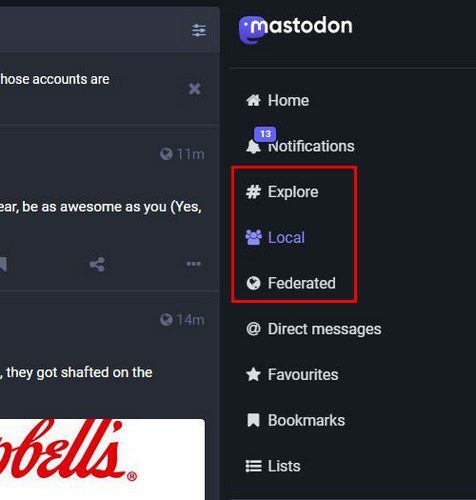
หากคุณต้องการดูโพสต์ล่าสุดจากผู้ใช้รายอื่นบนเซิร์ฟเวอร์ของคุณ นี่คือที่ที่ควรไป ตัวเลือก Federate ทำสิ่งเดียวกัน แต่มีข้อดี นอกจากนี้ยังแสดงโพสต์จากเซิร์ฟเวอร์อื่น ๆ ที่พบ แต่ถ้าโพสต์ที่คุณต้องการดูรวมถึงโพสต์ที่กำลังได้รับความนิยมบนเซิร์ฟเวอร์ของคุณและอื่นๆ ด้วย นี่คือส่วนของคุณ
อ่านเพิ่มเติม
มีสิ่งอื่นๆ ที่คุณสามารถทำได้ที่ Mastodon ตัวอย่างเช่น หากคุณต้องการความช่วยเหลือในการตัดสินใจบางอย่าง คุณสามารถทำได้เสมอ สร้างการสำรวจความคิดเห็น เพื่อช่วยให้คุณตัดสินใจ หากคุณเห็นโพสต์ที่คุณต้องการเก็บไว้ คุณสามารถทำได้เสมอ ตรึงโพสต์ดังนั้นจึงง่ายต่อการค้นหาเสมอ
บทสรุป
เมื่อคุณเริ่มต้นใช้งานแอพหรือโซเชียลเน็ตเวิร์ก คุณควรอ่านข้อมูลเกี่ยวกับวิธีการดำเนินการต่างๆ อยู่เสมอ แม้ว่าจะเป็นการค้นหาขั้นพื้นฐานก็ช่วยได้มาก ด้วยวิธีนี้ คุณจะไม่พลาดเคล็ดลับสำคัญและได้รับผลการค้นหาที่ดีที่สุด ตอนนี้คุณสามารถแบ่งปันความรู้ของคุณกับผู้อื่นที่กำลังเริ่มต้นใช้งานเครือข่ายสังคม คุณจะเพิ่มคุณลักษณะใดในการค้นหาบน Mastodon แบ่งปันความคิดของคุณในความคิดเห็นด้านล่าง และอย่าลืมแบ่งปันบทความบนโซเชียลมีเดีย